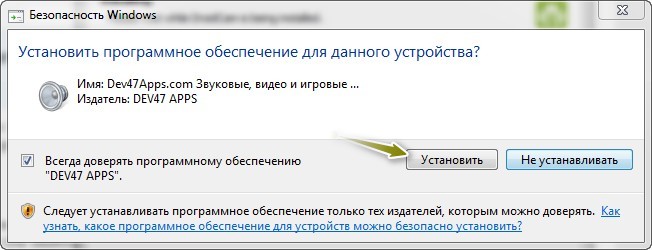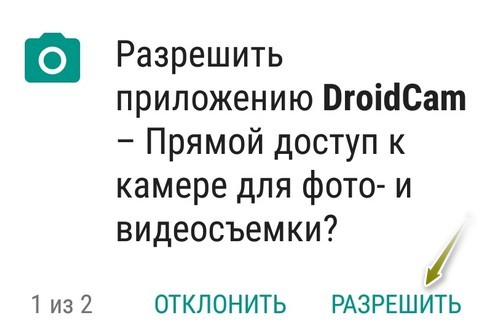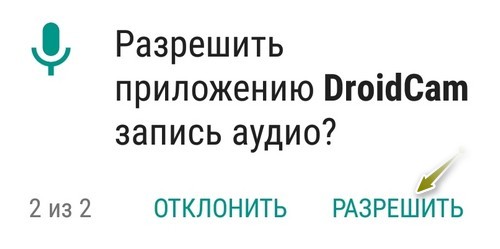Превратим сегодня смартфон на базе Андроид в веб-камеру. Такую камеру можно будет использовать на компьютере практически в любой программе (Viber, Skype и др.).
Используем популярную программу DroidCam Wireless Webcam.
Для этого нужно установить клиента на компьютер и приложение на телефон.
В процессе установки на компьютере будет появляться сообщение с предупреждением об установке программного обеспечения. Нужно соглашаться, нажимая на кнопку «Установить».
Внимание! Компьютер и смартфон должны находиться в одной сети.
1. Открываем DroidCam Wireless Webcam на телефоне. Даем разрешения, которые запрашивает программа.
2. После запуска вы увидите IP адрес (напротив «Wi-Fi IP»), который нужно ввести в соответствующее поле на компьютере.
В настройках можно выбрать камеру для использования (основную/фронтальную).
3. На компьютере нужно запустить клиента, выбрать тип соединения (в моем случае – это Wi-FI) и напротив «Device IP:» ввести IP адрес. Остается нажать на кнопку «Start». После этого изображение со смартфона должно появиться на компьютере в окне DroidCam Wireless Webcam.
4. Для использования камеры смартфона другими программами нужно свернуть клиента DroidCam Wireless Webcam на компьютере в область уведомлений (сочетание клавиш Ctrl+H). Далее открыть нужную программу для работы с камерой и в настройках выбрать DroidCam (снизу на снимке экрана показан пример для программы Viber).
Ниже на телефоне можно увидеть два адреса: IP адрес с протоколом http:// и портом, а также идентичный с дополнительным путем /video.
Пример (с моего телефона): http://192.168.0.72:4747 и http://192.168.0.72:4747/video.
Эти адреса нужно вводить в браузер. Первый откроет окно с видео и параметрами настройки, второй – без параметров. Таким образом можно использовать программу как IP камеру.
Вас может заинтересовать статья: «Удаленное управление камерой другого телефона по Wi-Fi без домашней сети»
Если вы заботитесь о безопасности, то нужно на телефоне открыть настройки и ввести логин и пароль. После этого для доступа с браузера нужно будет проходить авторизацию.
Минусы бесплатной версии: недоступно высокое качество видео, нельзя вращать видео, присутствует реклама, отсутствуют дополнительные опции.
Учитывайте, что программа быстро разряжает батарею.